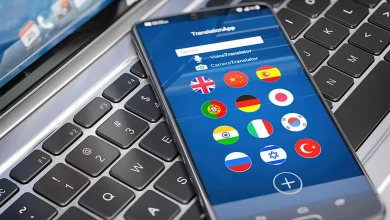Windows’ta Gizli Dosya ve Klasörler Nasıl Paylaşılır?

Windows’ta Gizli Dosya Ve Klasörler Nasıl Paylaşılır?. Gizli klasörler ve dosyalar, kullanıcının ihtiyaç duymayacağı klasörlerdir (yalnızca belirli durumlarda). Tabii bunları görselleştirme ihtiyacı varsa, bunu yapmak oldukça gerçekçidir ve herhangi bir özel problem olmadan. Genellikle gizli klasörler, kullanıcının işletim sistemi tarafından otomatik olarak gizlenen sistem belgeleridir. Bazı bilgiler, diğer klasörlerde olduğu gibi, içlerine kaydedilir, yalnızca kullanıcı görmez. Virüs bu tür gizli dosya ve klasörleri bile “düzeltebilir.
Windows’ta Gizli Dosya ve Klasörler Nasıl Paylaşılır?

Kullanıcı herhangi bir dosya veya klasörü bağımsız olarak gizleyebilir. Bunu yapmak için, dosyaya sağ tıklamanız ve özelliklerdeki “Gizli” simgesini kontrol etmeniz gerekir.
Görünmez klasörleri ve dosyaları açmak söz konusu olduğunda, daha fazla zaman alır. Kullanıcı “Klasör Seçenekleri” öğesini bulmalıdır.
Windows XP’de gizli dosya ve klasörleri açmak için, Başlat menüsüne gidin ve ardından Denetim Masası’nı açın (herhangi bir klasörü açabilirsiniz). “Araçlar” sekmesine gidin ve “Klasör Seçenekleri” ni seçin. Yeni bir pencere açıldığında, “Görünüm” sekmesine gidin. “Gelişmiş Ayarlar” tablosunda, “Gizli dosya ve klasörleri göster” satırını bulun ve işaretleyin.
Windows Vista söz konusu olduğunda, burada da “Denetim Masası” na gidip klasik görünüme geçmelisiniz. “Klasör Seçenekleri” öğesini bulun. Yeni bir pencere göründüğünde, “Görünüm” sekmesini ve “Gizli dosya ve klasörleri göster” i tıklamanız gerekir.
İlginizi Çekebilir 👇
👉 İnternetinizi Hızlandırmak İçin En İyi 6 Yöntem
👉 Öğrenci Gündemi’ni Instagram’dan Takip Etmek İçin Tıklayınız